Come scansionare un codice QR da uno screenshot
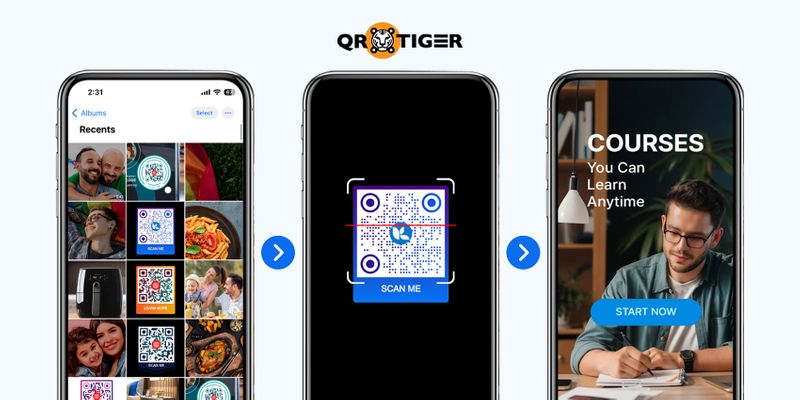
Cercando di capire come scannerizzare un codice QR da uno screenshot senza aprire la fotocamera?
Con i codici QR che diventano sempre più diffusi, agendo come un portale molto rapido verso siti web, foto, informazioni e persino app, non sorprende che dobbiamo sempre scansionare un codice QR direttamente o salvarlo per scansionarlo in seguito.
Ma come facciamo a farlo?
Questa guida ti accompagna attraverso ogni passo per scansionare con successo i codici QR catturati dallo schermo su diversi dispositivi e consiglia le migliori app scanner per questo scopo.
E se vuoi creare codici QR di alta qualità per qualsiasi tuo trucco, non cercare oltre. Abbiamo il miglior generatore di codici QR da offrire.
Indice
- Posso scannerizzare un codice QR da uno screenshot?
- Scanner di codici QR da utilizzare per scansionare i codici QR acquisiti dallo schermo.
- QR TIGER Generatore di codici QR | Scanner
- Scansiona il codice QR online
- Come scansionare un codice QR da uno screenshot su diversi dispositivi
- Come creare codici QR di alta qualità utilizzando un generatore di codici QR avanzato con logo
- Migliori consigli e trucchi per scannerizzare un codice QR
- Fai lo scatto: Scansiona con successo i codici QR dello screenshot.
- Domanda frequentemente fatta
Posso scannerizzare un codice QR da uno screenshot?
Sì, puoi scansionare i codici QR degli screenshot.
Mentre la maggior parte dei dispositivi non ti permette di eseguire la scansione direttamente dalle tue foto Apple, galleria Android o file salvati sul computer, puoi utilizzare un'app di scansione dedicata.Scanner di codici QRdall'applicazione dell'immagine invece.
Alcune piattaforme per la creazione di codici QR forniscono anche una funzione per estrarre le informazioni incorporate da un'immagine di codice QR.
Per quanto possa sembrare complicato, scansionare un documento è in realtà un processo abbastanza semplice.Codice QR dalla fotoPubblicare codici QR dai post sui social media, dai siti web, dagli annunci o semplicemente dalle foto in generale è piuttosto facile con lo strumento giusto per la scansione dei QR.
Scanner di codici QR da utilizzare per scansionare i codici QR acquisiti tramite screenshot
La maggior parte dei lettori di codici QR utilizzano la fotocamera di un dispositivo per acquisire l'immagine del codice QR e decodificare le informazioni che contiene o l'azione che è destinata a compiere.
Esistono diversi lettori di codici QR online e offline che possono essere utilizzati per scannerizzare i codici QR.terze partiapplicazioni che possono fornirti tutto ciò di cui hai bisogno, incluso un modo per leggere un codice QR catturato dallo schermo.
Abbiamo elencato i modi per scansionare i codici QR utilizzando diversi lettori di codici QR, sia per dispositivi mobili che per computer personali:
QR TIGER Generatore di codici QR | Scanner

Disponibile su App Store e Google Play Store, questa app tutto-in-uno ti permette di creare e scannerizzare codici QR anche senza connessione internet.
Basta seguire questi passaggi per scansionare un documento:Codice QR dall'immaginesul tuo dispositivo:
- Scarica l'app sul tuo dispositivo e aprila.
- Premere la scheda "Scansione" e toccare l'icona Foto/Galleria.
Nota: Clicca su "Consenti" se l'applicazione chiede il permesso di accedere alle tue immagini. Potrebbe anche chiedere il permesso di utilizzare la fotocamera.
- Sfoglia la tua galleria e seleziona l'immagine del codice QR o lo screenshot da scannerizzare.
- Un banner o pop-up apparirà per guidarti ai contenuti del codice QR.
È importante notare che, sebbene l'app non abbia bisogno di una connessione Wi-Fi o dati per scannerizzare il tuo codice QR, potresti averne bisogno per accedere ai suoi contenuti.
Scansiona il codice QR online

Se hai catturato lo screenshot del codice QR dallo schermo del tuo laptop o computer personale, puoi utilizzare anche l'applicazione web della piattaforma per estrarre il link che contiene. Ecco come:
- ApertoGeneratore di codici QR QR TIGERsul tuo browser.
- Seleziona il codice QR dell'URL.
- Carica l'immagine del codice QR navigando tra i tuoi file o trascinandola sulla piattaforma.
Una volta estratto il link, copialo e incollalo su una nuova scheda per accedere al contenuto.
Estensione del browser
Per il tuo computer, puoi scaricare un lettore di codici QR o un'estensione per scanner per il tuo browser. Per aggiungerlo:
- Per gli utenti di Google Chrome, aprire il Chrome Web Store e fare clic su Estensioni, quindi cercare un lettore o scanner di codici QR.
- Scegli l'estensione o l'add-on che preferisci utilizzare.
- Premere "Aggiungi".
Questo funziona anche per gli utenti di Mozilla Firefox. Firefox utilizza "Add-Ons" come il loro Browser Store ma segue comunque gli stessi passaggi.
Browser mobile
L'app del browser integrato della maggior parte dei dispositivi mobili ora include una funzione di lettore di codici a barre e QR. Per scannerizzare un codice QR catturato in uno screenshot sul tuo smartphone o tablet, segui semplicemente questi passaggi:
- Apri l'app del browser e tocca l'icona dello scanner trovata vicino alla barra di ricerca.
- Premi sull'icona della Galleria.
- Sfoglia e seleziona l'immagine del codice QR.
Lo scanner ti reindirizzerà automaticamente al suo contenuto.
Google Lens È uno scanner.
Google LensÈ l'icona della piccola fotocamera nella barra di ricerca di Google sui browser e sui widget di Google. Questa Lente ti consente di cercare qualsiasi cosa tramite immagine, incluso la scansione di codici QR.
Per accedere a questo scanner di Google, è necessario essere connessi a una rete wifi o alla connessione dati.
Per i browser per computer:
- Clicca sulla lente nella barra di ricerca di Google.
- Trascina o carica l'immagine del tuo codice QR o uno screenshot dai tuoi file.
- Fare clic sul codice QR e avrai a disposizione delle opzioni su cosa desideri fare con esso.
Per i widget di Google:
- Premi la lente sul tuo Widget di Google.
- Puoi cercare con la tua fotocamera o utilizzando un'immagine o uno screenshot che hai.
- Le tue foto o galleria potrebbero essere visualizzate una volta che hai premuto l'obiettivo. Se non lo sono, apri l'icona della galleria.
- Scegli l'immagine o lo screenshot con un codice QR che desideri aprire.
- Un banner o un pop-up apparirà per indirizzarti al contenuto.
Per dispositivi mobili:
- Lancia l'applicazione Google o Google Chrome.
- Clicca sulla lente nella barra di ricerca di Google.
- L'app potrebbe chiedere il permesso di accedere al tuo album o alla fotocamera. Una volta concesso, le tue foto dovrebbero apparire sotto "Cerca con la tua fotocamera".
- Se non è lì, premi sull'icona della galleria.
- Scegli l'immagine o lo screenshot con un codice QR che desideri aprire.
- Un banner o pop-up apparirà per reindirizzarti al contenuto.
Come scansionare un codice QR da uno screenshot su dispositivi diversi
Abbiamo fornito i passaggi per eseguire la scansione di un documento.Codice QR con logooppure codici QR personalizzati su dispositivi con diversi sistemi operativi:
Su un computer, fai clic sull'icona della stampante nel menu Start e seleziona "Stampa" per inviare il documento alla stampante.

Alcuni dispositivi laptop ora hanno una funzione di scansione QR a cui puoi accedere tramite la webcam.
Puoi provare ad utilizzare questa funzione seguendo i seguenti passaggi:
- Apri l'applicazione Fotocamera.
- Mostra l'immagine del codice QR davanti alla fotocamera. Assicurati che sia nitida per una scansione precisa.
- Copia il link estratto e aprilo sul tuo browser.
Se il tuo laptop non offre questa opzione, non preoccuparti. Puoi sempre scannerizzare il codice QR online, che è la tua migliore opzione per accedere ai contenuti di un'immagine del codice QR sul tuo computer.
Su dispositivi Apple, è possibile scaricare l'applicazione gratuita "Traduttore Google" dall'App Store.
Per scansire un codice QR su Apple iOS, aprire l'applicazione fotocamera e puntarla verso il codice. Verrà automaticamente rilevato e visualizzato un prompt per aprire il link o eseguire l'azione associata al codice.iOSdispositivi come iPhone e iPad, segui questi passaggi qui sotto:
- Apri l'app della fotocamera del tuo dispositivo.
- Punta la fotocamera verso il codice QR.
- Tocca il banner per aprire il contenuto.
Un altro modo per scansionare un codice QR da uno screenshot è fare un lungo clic sull'immagine del codice QR per estrarre il collegamento che contiene.
Se ti stai chiedendo se ti sto pensando, la risposta è sì.come scansionare il codice QR su MacPer utilizzare i dispositivi, è necessario avere l'app Photobooth.
Su dispositivi Android
I dispositivi con sistema operativo Android, come Samsung, Huawei e Google Pixels, hanno una funzionalità di scansione QR, sia sulla fotocamera del telefono che sull'icona della barra di sistema che gli utenti possono utilizzare per aprire i codici QR.
- Apri il tuo cuore e lascia entrare l'amore.AndroidLa fotocamera del dispositivo.
- In alternativa, puoi trovare l'icona dello scanner nella barra di sistema in alto o in basso dello schermo del tuo telefono.
- Premere sull'icona "Scansiona il codice QR".
- Assicurati che il codice QR sia all'interno del frame.
- Aspetta che appaia un banner o un pop-up quando il codice QR è inquadrato. In alcuni casi, lo scanner QR ti indirizza automaticamente al contenuto.
- Tocca il banner o il pop-up e ti porterà al link o a qualunque dettaglio sia memorizzato sul codice QR.
Come creare codici QR di alta qualità utilizzando un generatore avanzato di codici QR con logo
Ovviamente, è meglio imparare come creare immagini statiche e animate di qualità.codici QR dinamiciper garantire che rimangano leggibili anche quando vengono catturati tramite screenshot.
Per creare il tuo codice QR, segui questi semplici passaggi:
- Seleziona tra le seguenti opzioni:Tipi di codice QRdisponibili che soddisfano le tue esigenze.
- Inserisci le informazioni richieste.
- Scegli tra QR statico o QR dinamico, quindi clicca su Genera codice QR.
- Personalizza il design del codice QR. Puoi aggiungere un logo o cambiare i colori che si abbinano al tuo branding.
- Testa il codice QR e salvalo come PNG o SVG (entrambi producono immagini di alta qualità).
Migliori consigli e trucchi per la scansione di un codice QR

A volte può essere un po' complicato scannerizzare un codice QR, ma non preoccuparti. Ti forniamo utili suggerimenti da provare la prossima volta che scannerizzi un codice QR:
Pulisci la lente della tua fotocamera.
Potrebbe essere che i sensori della fotocamera del tuo telefono non riescano a leggere correttamente un codice perché la lente è un po' sporca. Pulisci la lente, anche se è solo con un semplice passaggio della tua maglietta, e riprova.
Mantieni la calma.
È meglio posizionare il codice QR su una superficie adeguata che non lo sfiguri oppure tenere il telefono con entrambe le mani per essere più stabili. Avere entrambe le mani sul telefono ti consente di toccare lo schermo per mantenere il codice QR a fuoco.
Cerca una luce migliore
A volte, un problema di illuminazione rende difficile da scattare. Cerca di evitare che la tua ombra sia nella foto, accendi più luci per una migliore illuminazione, o addirittura usa il flash durante la scansione.
Non inclinare troppo il telefono.
Un angolo potrebbe essere necessario per scannerizzare un codice QR, ma se puoi, non inclinarlo troppo. Mantieni il telefono il più dritto possibile rispetto al codice QR.
Controlla la tua distanza.
Potresti essere troppo lontano o troppo vicino a un codice QR per leggerlo. A seconda delle dimensioni del codice, mantieni una distanza di 5-10 pollici (o più) tra il telefono e il codice QR.
Fai lo scatto: Scansiona correttamente i codici QR degli screenshot.
Utilizzando la funzione integrata del dispositivo mobile, un sito web, un'app di scansione specifica o un'estensione, il processo di lettura e scansione di un codice QR da uno screenshot è semplice ed efficiente.
Seguendo uno qualsiasi dei suggerimenti e dei passaggi sopra, sarai in grado di leggere i codici QR da qualsiasi immagine o screenshot e accedere a tutte le informazioni che forniscono, diventando solo un po' più esperto di tecnologia e arricchendo il tuo percorso tecnologico.
E se hai bisogno di codici QR avanzati, personalizzati e di alta qualità per le tue esigenze personali o aziendali, QR TIGER è sempre al tuo servizio. Visita oggi stesso.
Domanda frequentemente posta
Posso scannerizzare un codice QR senza un'app?
Sì, puoi scansionare un codice QR utilizzando la fotocamera del tuo telefono, un sito web, la condivisione di dati o Google Lens.
Una qualsiasi di queste opzioni ti aiuterà a scannerizzare un codice QR senza un'app.




